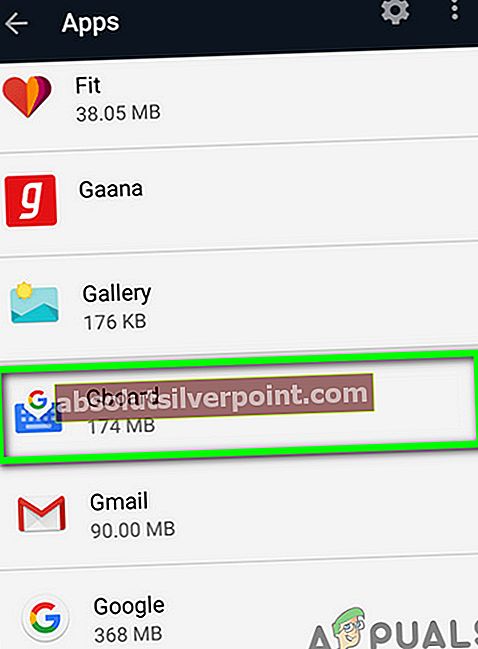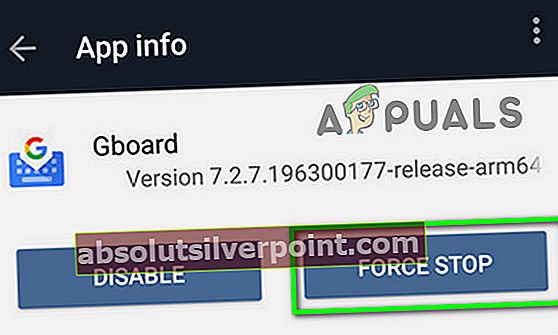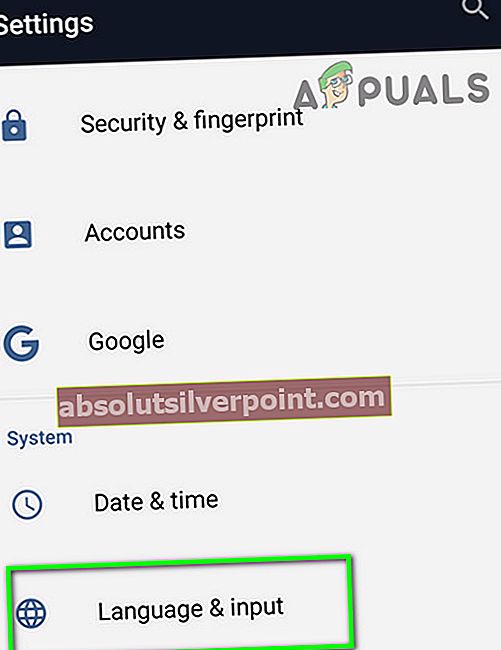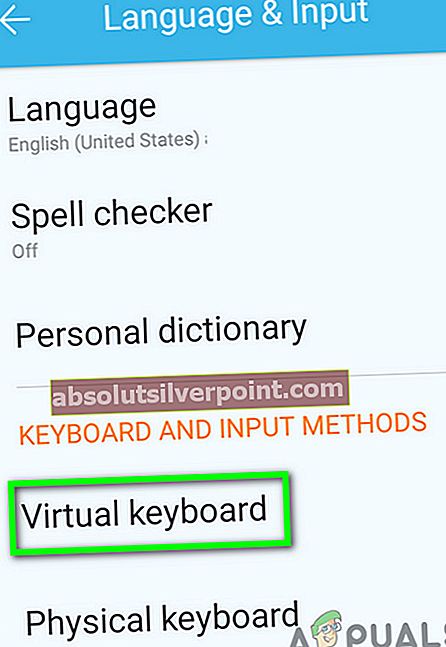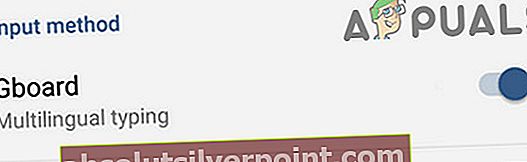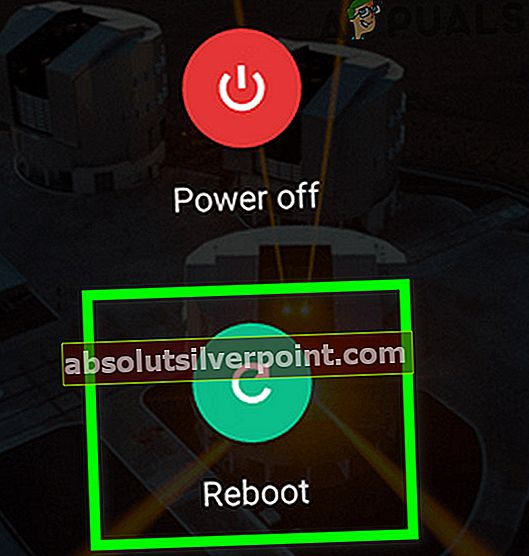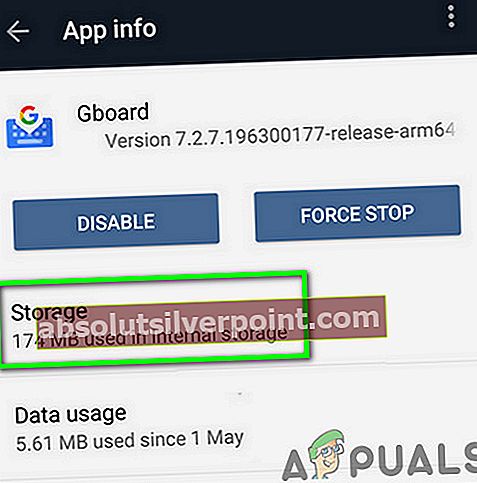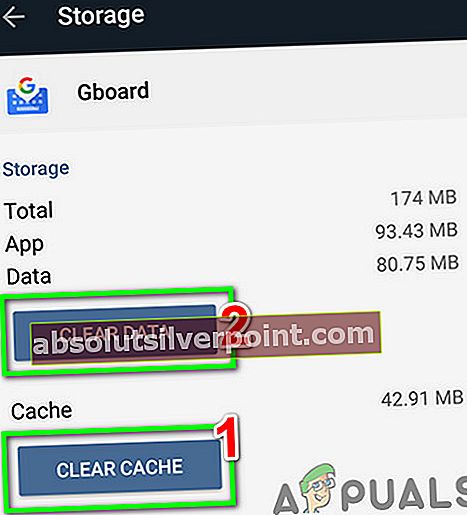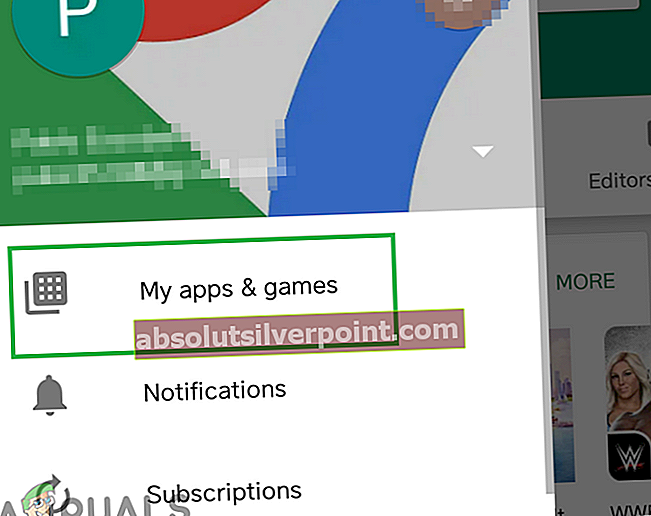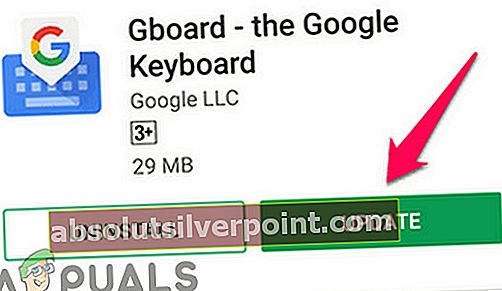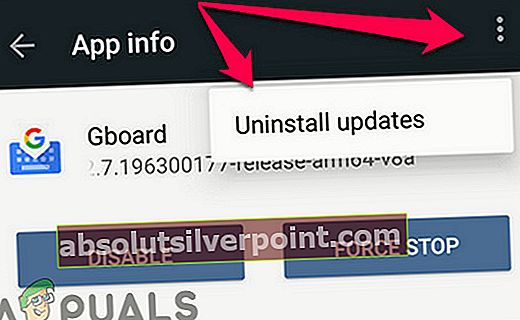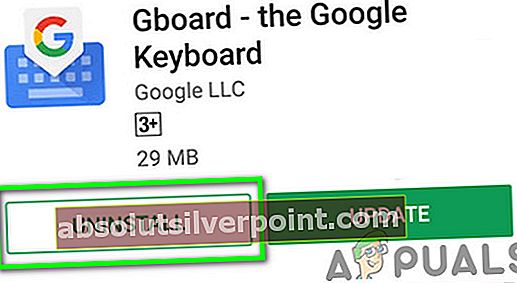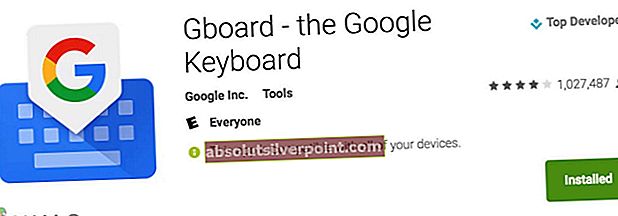Váš Gboard môže prestať fungovať z dôvodu poškodenej medzipamäte a údajov, zastaranej aplikácie Gboard alebo zlej aktualizácie. Chybové hlásenie uvádza, že „Gboard sa bohužiaľ zastavil„Keď ho používate alebo náhodne pri prepínaní aplikácií.

Ako opraviť virtuálnu klávesnicu Gboard?
Gboard je multiplatformová aplikácia s aplikáciami pre Android, iOS a Android TV. Pre všetky verzie nebude možné uviesť zoznam riešení. Možno budete musieť siahnuť hlbšie, aby riešenie pre vás fungovalo podľa scenárov a symptómov problému.
Okrem toho existujú dva prípadové scenáre tejto chyby,
A. Kedy môže používateľ používať svoje zariadenie.
B. Keď používateľ nemôže zadať heslo na odomknutie telefónu, pretože klávesnica (Gboard) nefunguje.
Ak sa stretávate s druhým scenárom, postupujte podľa pokynov posledné tri riešenia. Pre ostatných používateľov sa môžete pokúsiť obnoviť svoju klávesnicu Gboard podľa nasledujúcich riešení.
- Uistite sa, že máte funkčné pripojenie na internet.
- Zavrieť všetky spustené alebo pozastavené aplikácie.
- Ak používate Gboard so smart TV, uistite sa, že je žiadny prijímač hardvéru pre bezdrôtovú myš / klávesnicu.
- Ak nie ste uzamknutí v telefóne, potom nainštalovať ďalšiu klávesnicu z obchodu čo najskôr.
- Uistite sa, že Gboard je vaša predvolená / primárna klávesnica.
Nútene zastavenie aplikácia Gboard
Gboard môže uviaznuť v prevádzke a opustiť vás. V takom prípade môže problém vyriešiť vynútené zastavenie (nezatvorenie) aplikácie. Týmto sa v podstate odstránia všetky prevádzkové a dočasné konfigurácie klávesnice a znova sa inicializuje, keď aplikáciu znova otvoríme.
- Otvorte na svojom zariadení nastavenie.
- Teraz nájdite a klepnite na Aplikácie (alebo Správca aplikácií).
- Potom nájdite a klepnite na Gboard.
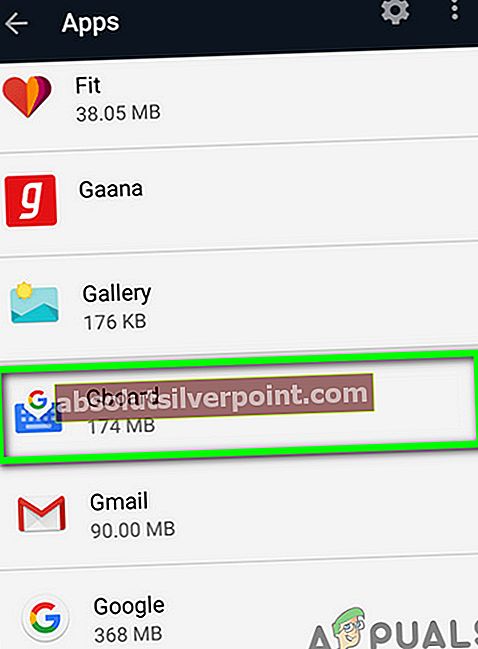
- Teraz klepnite na Nútene zastavenie a potom potvrďte vynútené zastavenie klepnutím na OK.
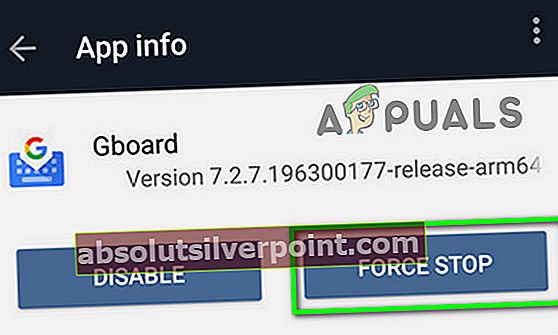
- Teraz otvorte ľubovoľnú aplikáciu, kde musíte používať klávesnicu, a skontrolujte, či klávesnica Gboard funguje dobre.
Zakážte a znova povoľte Gboard v Nastaveniach klávesníc
V Androide sa klávesnice spravujú v jazykoch a vstupoch. Zakázaním a opätovným povolením klávesnice Gboard môžete problém vyriešiť, ak sa vyskytnú problémy s preferenciami.
- Otvorte zariadenie nastavenie.
- Nájdite a klepnite na Jazyk a vstup (môže to byť v časti Viac nastavení).
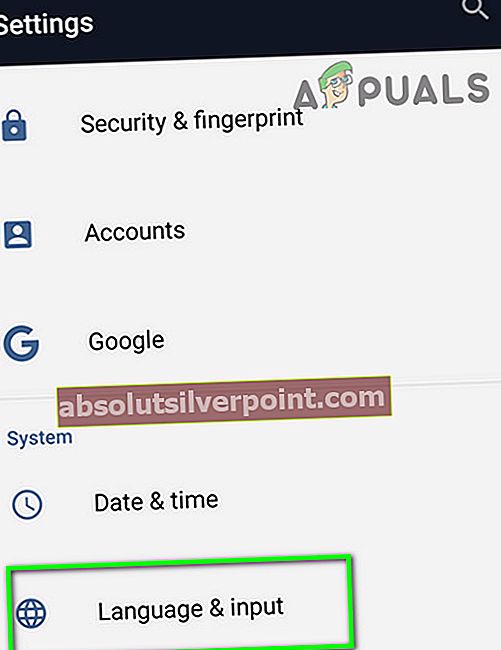
- Teraz klepnite na Virtuálna klávesnica (v závislosti od modelu sa vám môže zobraziť možnosť Aktuálna klávesnica).
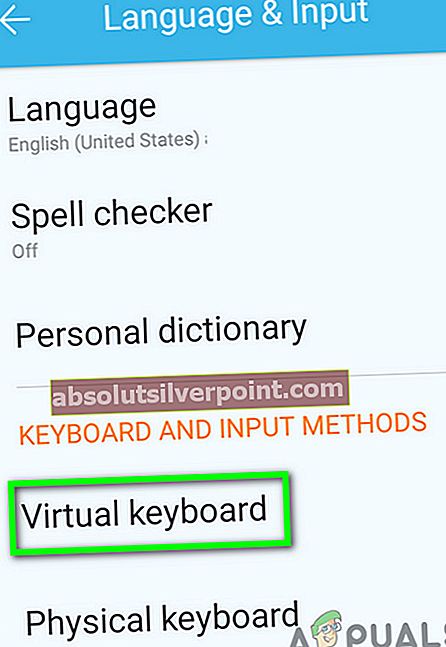
- Teraz deaktivovať Gboard a potom ju znova povoľte.
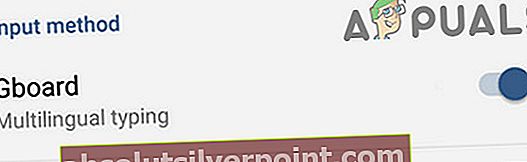
- Teraz skontrolujte, či Gboard funguje dobre.
- Ak nie, znova otvorte nastavenie Virtuálna klávesnica. Teraz zakázať všetky klávesnice a potom iba znova povoľte Gboard a skontrolujte, či funguje dobre.
Reštartujte zariadenie
Zastavenie Gboardu môže byť spôsobené softvérovou chybou, ktorú je možné napraviť jednoduchým reštartom telefónu. Ale ak vaše zariadenie vyžaduje heslo potom reštartujte nereštartovať vaše zariadenie. Týmto spôsobom nebudete môcť zadať heslo, ak Gboard nefunguje (môžete pokračovať, ak stále funguje predvolená klávesnica).
- Dlho stlačte Moc tlačidlo telefónu.
- Potom klepnite na Reštartovať.
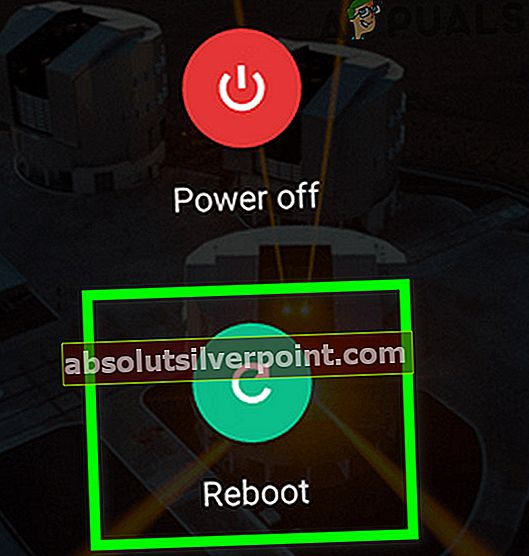
- Po reštartovaní telefónu skontrolujte, či klávesnica Gboard funguje dobre.
Vymažte medzipamäť a údaje aplikácie Gboard
Poškodená vyrovnávacia pamäť / dáta aplikácie Gboard môžu zabrániť funkcii Gboard. V takom prípade môže problém vyriešiť vymazanie vyrovnávacej pamäte a údajov aplikácie Gboard. Ak máte problém s Gboardom iba v jednej aplikácii, problém môže vyriešiť aj vyčistenie medzipamäte a údajov tejto aplikácie.
- V telefóne otvorte nastavenie.
- Potom nájdite a klepnite na Aplikácie (alebo Správca aplikácií).
- Potom nájdite a klepnite na Gboard.
- Potom klepnite na Skladovanie.
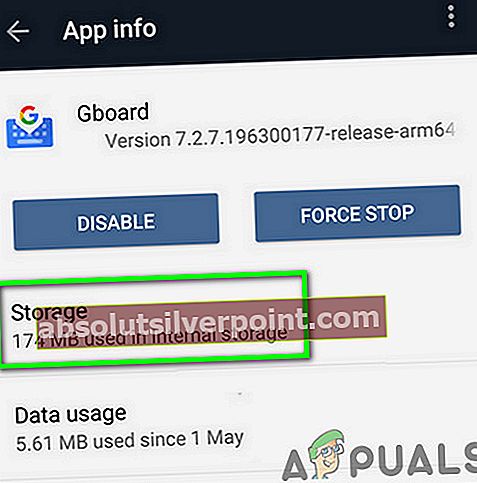
- Teraz klepnite na Vymazať vyrovnávaciu pamäť a potom potvrďte vymazanie vyrovnávacej pamäte.
- Potom klepnite na Zmazať dátaa potvrďte vymazanie údajov.
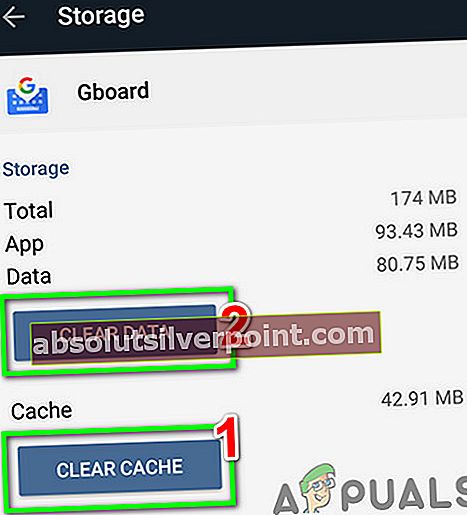
- Teraz spustite ľubovoľnú aplikáciu, kde potrebujete používať klávesnicu, a skontrolujte, či klávesnica Gboard funguje dobre.
Aktualizujte Gboard na najnovšiu verziu
Gboard sa často aktualizuje, aby pridával nové funkcie a zlepšoval výkon. Známe chyby sú tiež opravené prostredníctvom nových aktualizácií. Ak je problém, ktorému čelíte, spôsobený známou chybou, problém môže vyriešiť aktualizácia na najnovšiu verziu.
- Spustite Hračkárstvo a otvorte Hamburger Ponuka.
- Potom klepnite na Moje aplikácie a hry.
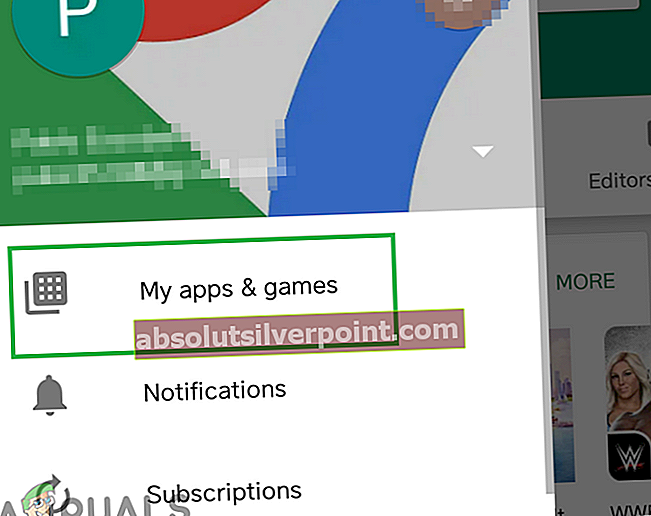
- Teraz nájdite a klepnite na Gboard.
- Potom klepnite na Aktualizácia.
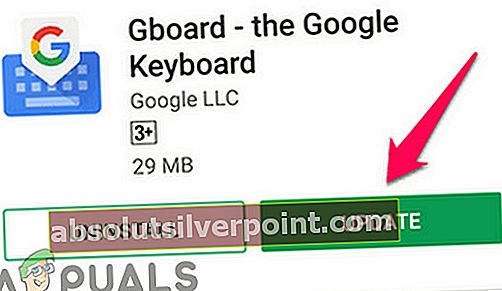
- Po dokončení procesu aktualizácie skontrolujte, či je problém odstránený.
Odinštalujte aktualizácie pre Gboard
Gboard má známu históriu nejednotných aktualizácií. Aktuálny problém s klávesnicou Gboard môže byť výsledkom nepravidelnej aktualizácie. V takom prípade môže problém vyriešiť odinštalovanie aktualizácií. Táto možnosť môže alebo nemusí byť k dispozícii (v závislosti od značky a modelu vášho prístroja) pre všetkých používateľov.
- Spustite Hračkárstvo a otvorte Hamburger klepnutím na ňu.
- Potom klepnite na Moje aplikácie a hry.
- Teraz nájdite a klepnite na Gboard.
- Potom klepnite na 3 bodky (akčná ponuka) v pravom hornom rohu.
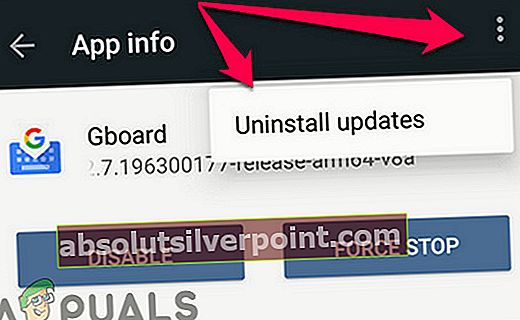
- Teraz klepnite na Odinštalujte aktualizácie.
- Po odinštalovaní aktualizácií skontrolujte, či Gboard funguje dobre.
Odinštalujte a znova nainštalujte aplikáciu Gboard
Ak vám doteraz nič nepomohlo, problém môže vyriešiť odinštalovanie Gboardu a jeho opätovná inštalácia. Toto opraví všetky problémy s korupciou, ktorým čelíte v dôsledku chybnej inštalácie aplikácie.
- Spustite Hračkárstvo a otvorte hamburger Ponuka.
- Potom klepnite na Moje aplikácie a hry.
- Teraz nájdite a klepnite na Gboard.
- Potom klepnite na Odinštalovať a potvrďte odinštalovanie.
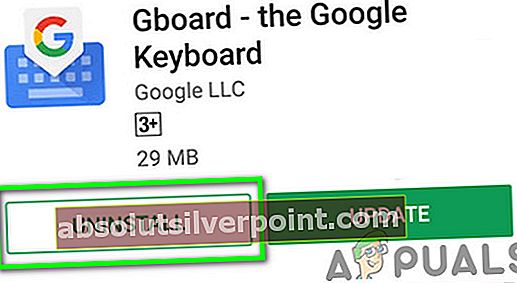
- Po dokončení procesu odinštalovania preinštalovať aplikáciu Gboard a skontrolujte, či funguje normálne.
Vráťte sa na skladovú klávesnicu vášho zariadenia alebo použite ľubovoľnú inú klávesovú aplikáciu
Ak pre vás nič nefungovalo, je čas vrátiť sa k skladovej klávesnici vášho zariadenia alebo nainštalovať inú aplikáciu pre klávesnicu. Ak máte problémy s odinštalovaním aplikácie Gboard, môžete ju odinštalovať pomocou bezpečného režimu zariadenia.
- Dlho stlačte vypínač vášho prístroja.
- Teraz dlho stlačte Vypnúť možnosť až do výzvy „chcete zaviesť do bezpečného režimu”.
- Klepnite na Ok a počkajte, kým sa telefón spustí v bezpečnom režime (bezpečný režim ste videli v rohu obrazovky).

- Teraz odinštalovať aplikáciu Gbaord (ako by ste odinštalovali akúkoľvek aplikáciu) a normálne reštartujte zariadenie.
Čo ak sa nemôžete prihlásiť do zariadenia?
Ak nemáte prístup k telefónu. potom sú vaše možnosti obmedzené. Pred obnovením továrenských nastavení zariadenia (posledná možnosť) vyskúšajte nasledujúce riešenia.
Použite webovú verziu Obchodu Play
Ak ste odhlásený / -á zo svojho zariadenia, môžete na odinštalovanie, preinštalovanie a aktualizáciu Gboardu použiť webovú verziu Obchodu Google Play. Ako alternatívu si môžete nainštalovať aj inú klávesovú aplikáciu.
- Otvorte Obchod Play vo webovom prehliadači.
- Teraz hľadajte Gboard a kliknite na ňu.
- Ak je zobrazené ako nainštalovaný, potom kliknite na Nainštalované, potom v rozbaľovací zoznam okna, vyberte svoju zariadenie a pokračujte v inštalácii.
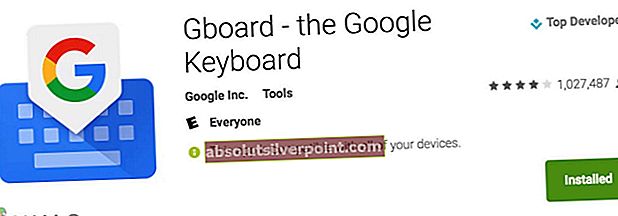
- Ak sa zobrazuje inštalácia, potom Inštalácia aplikáciu.
- Ak sa ukazuje, že aktualizovať je k dispozícii, potom kliknite na Aktualizácia.
- Po inštalácii / aktualizácii aplikácie Gboard skontrolujte, či je problém vyriešený.
- Ak nie, tak skúste nainštalovať ďalšiu aplikáciu pre klávesnicu cez web Google Play, aby ste sa mohli prihlásiť do svojho zariadenia.
Pripojte k zariadeniu fyzickú klávesnicu
Ak vám nič pri prihlásení do zariadenia nepomohlo, je na čase otestovať skutočnú / fyzickú klávesnicu USB pripojenú k telefónu pomocou adaptéra OTG.
- Pripojte OTG adaptér tvojmu USB klávesnica.

- Pripojte OTG adaptér k zariadeniu a skontrolujte, či môžete zadať heslo.
Obnovenie výrobných nastavení
Ak doposiaľ pre vás nič nefungovalo, možno bude vaša jediná možnosť vykonať obnovenie továrenských nastavení. Upozorňujeme, že týmto vymažete všetky svoje existujúce údaje v zariadení Android. Než budete pokračovať, nezabudnite si zálohovať všetky dôležité informácie. Ak je vaše zariadenie k nej zaregistrované, bude sa od vás vyžadovať zadanie e-mailovej adresy a hesla Google.
Značky android Gboard Chyba Gboard